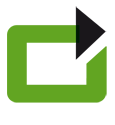Formular speichern
Für das Speichern eines Formulars stellt der FormsForWeb Filler drei verschiedene Möglichkeiten zur Wahl: Speichern des Formularpakets, Speichern der Formular-Inhaltsdaten in einer Datendatei (in XML-Format) oder auch Speichern des Formulars als Bild.
Formularpaket speichern
| Durch Klicken der Diskette in der Symbolleiste Datei oder über das Menü |
Dabei wird die Datei stets verschlüsselt abgelegt. Diese Verschlüsselung bewirkt, dass das Formularpaket mit keinem anderen Programm als dem FormsForWeb Filler geöffnet und bearbeitet werden kann. Damit ist ein nachträgliches Verändern des Formulars und seiner Inhaltsdaten außerhalb des FormsForWeb Fillers unmöglich.
Sie können das Formularpaket auch unter einem anderen Namen bzw. in einem anderen Verzeichnis ablegen. Dazu wählen Sie das Menü Datei -> Speichern unter... . Hier besteht zusätzlich die Möglichkeit, über die Einstellung "Passwortschutz aktivieren" das Formularpaket sogar gegen einen unbefugten Zugriff mit dem FormsForWeb Filler zu schützen:

Anschließend werden Sie zur Eingabe eines Kennworts aufgefordert. Dieses Kennwort wird nun jedes Mal, bevor der FormsForWeb Filler das Formular öffnet, abgefragt.
| Alternativ können Sie das Formularpaket auch über die entsprechende Schaltfläche in der Symbolleiste Aktionen oder den Befehl Formularpaket verschlüsseln im Menü Sicherheit mit einem Kennwort belegen. |
Zum Entfernen des Kennworts finden Sie im Menü Sicherheit einen passenden Befehl.
Formulardaten speichern
Sie können die Inhaltsdaten des Formulars in einer separaten Datendatei auf Ihrem Rechner speichern, falls im Formular diese Option vorgesehen ist. Diese Datei liegt dann in einem XML-Format vor.
Speichern Sie die Daten aus einem Formularpaket über das Menü Datensatz -> Daten exportieren... . Wenn Sie die Daten z.B. nach Änderungen erneut exportieren möchten, hat sich der FormsForWeb Filler Namen und Pfad der bereits vorhanden Datendatei gemerkt. Sie können beim Exportieren der Daten selbstverständlich auch eine neue Datei angeben.
Sie können die Datendatei mit einem Kennwort schützen, wenn Sie im Dialog die Option "Passwortschutz aktivieren" wählen:

Anschließend werden Sie zur Eingabe eines Kennworts aufgefordert. Dieses Kennwort wird nun jedes Mal abgefragt, wenn Sie über den Befehl Datensatz -> Daten importieren... die Daten in das Formular laden möchten.
Wie Sie mit der Datendatei eines Formulars bei weiteren Ausfüll-Vorgängen desselben Formulars Zeit sparen können, erfahren Sie in Gespeicherte Daten verwenden.
Formular als Bild speichern
Um das Formular mitsamt seinen Inhaltsdaten so zu speichern, dass es selbst mit dem FormsForWeb Filler nicht mehr verändert werden kann, besteht die Möglichkeit, das Formular als unveränderliches Bild abzulegen.
Diese Art der Speicherung wird über den Menübefehl Datei -> Als Bild speichern... eingeleitet. Das folgende Fenster wird daraufhin eingeblendet:

Der FormsForWeb Filler schlägt als Dateinamen automatisch den Namen des Formularpakets vor, Sie können den Namen aber auch frei wählen. Als Bildformat sind PNG (Portable Network Graphic) oder TIFF (Tagged Image File Format) möglich.